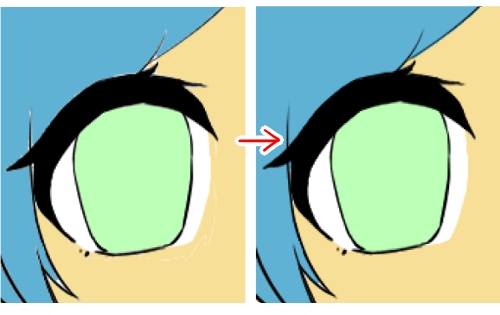2021.06.04
[初學者]一起來畫線稿(2)無法畫出平順線條時的解決方法[適用於手機]

線稿就像支撐插圖的支柱。
改變線稿,插圖給人的印象也會有很大的改變。
但是,煩惱無法畫出平順、漂亮線條的人似乎滿多的。
線稿不知怎麼的就是看起來很粗糙、不漂亮時,可以改變 “畫線技術 “和調整 “應用軟體的設定 “來想辦法改進。
在這篇文章中,將從技術・設定兩個角度介紹畫出平順、漂亮線條的方法。

Index
1.線條抖動不順

當線條像這樣抖動不順的時候,讓我們使用應用軟體的設定來修正。
[1] 開啟反鋸齒
線條本身抖動不順時,可以使用反鋸齒功能。
<什麼是反鋸齒?>
插圖和照片是由許多 “含有顏色信息的小盒子 “所組成,稱為像素(pixel)。
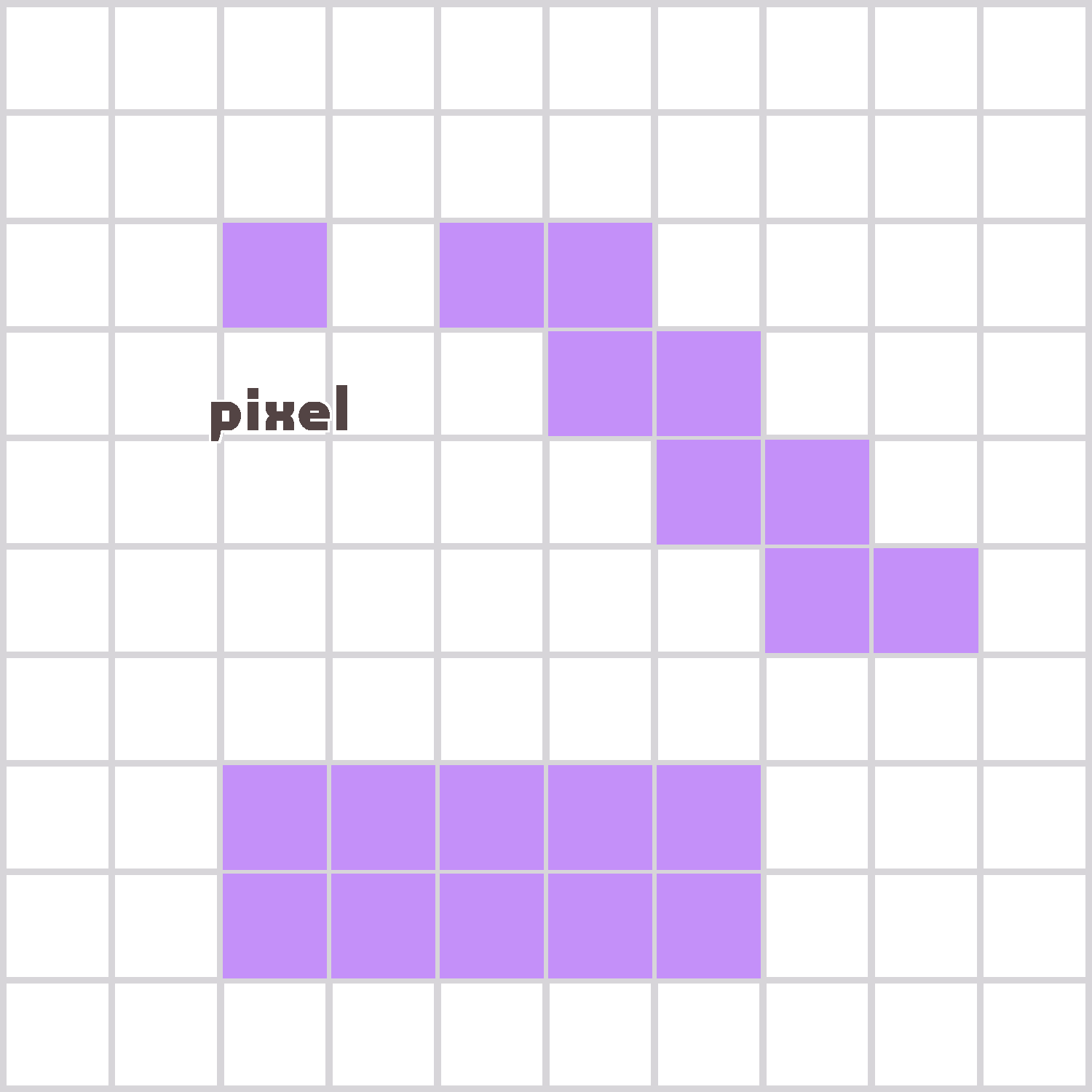
線條也是透過在像素上加上顏色所構成的,因此本身就是不平整的。
“反鋸齒”是一個可以在不平順的地方補上淺色來使線條看起來平整的功能。
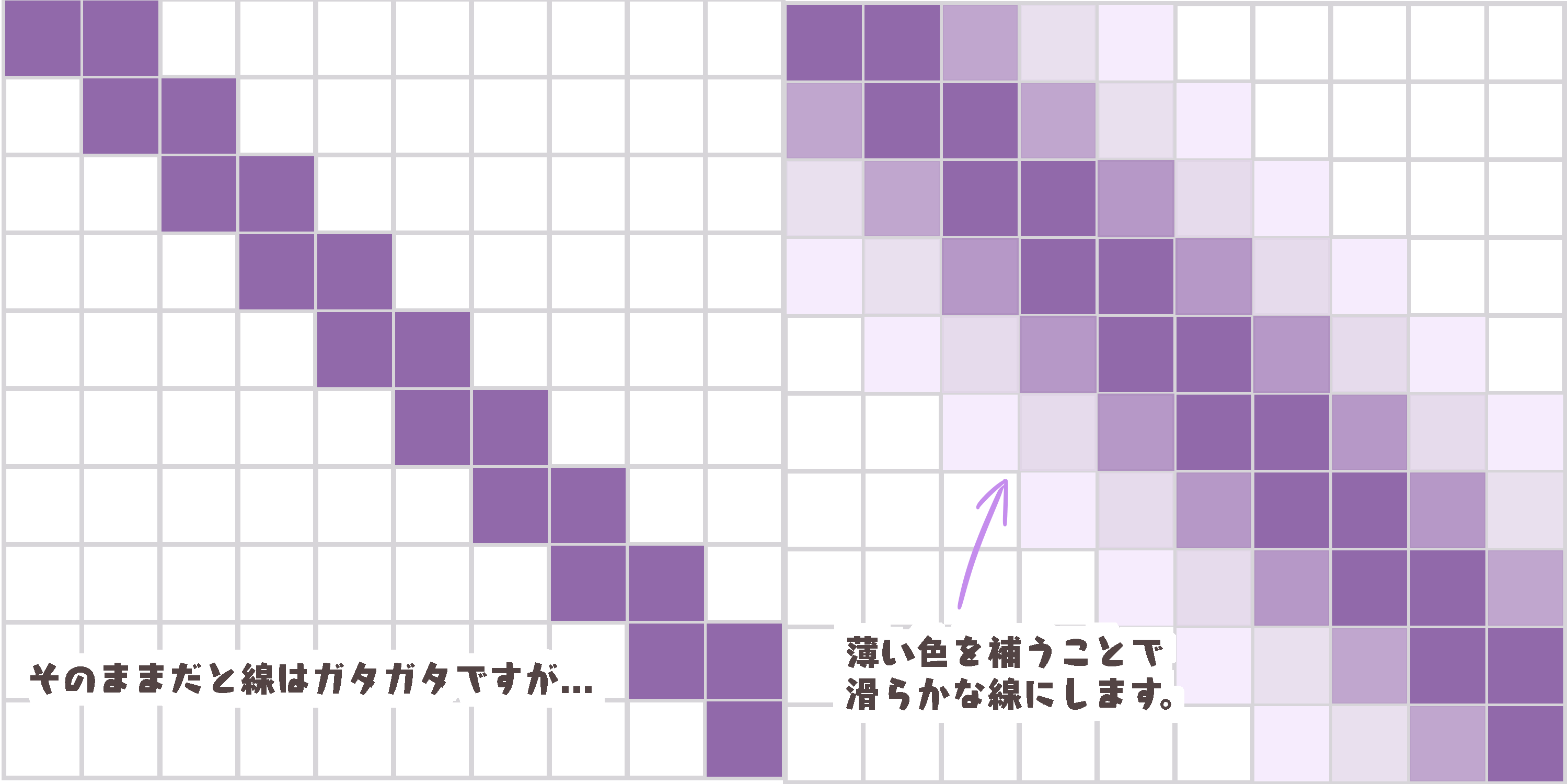
<如何開啟反鋸齒>
(1) 在筆刷標誌的右邊滑動兩次。
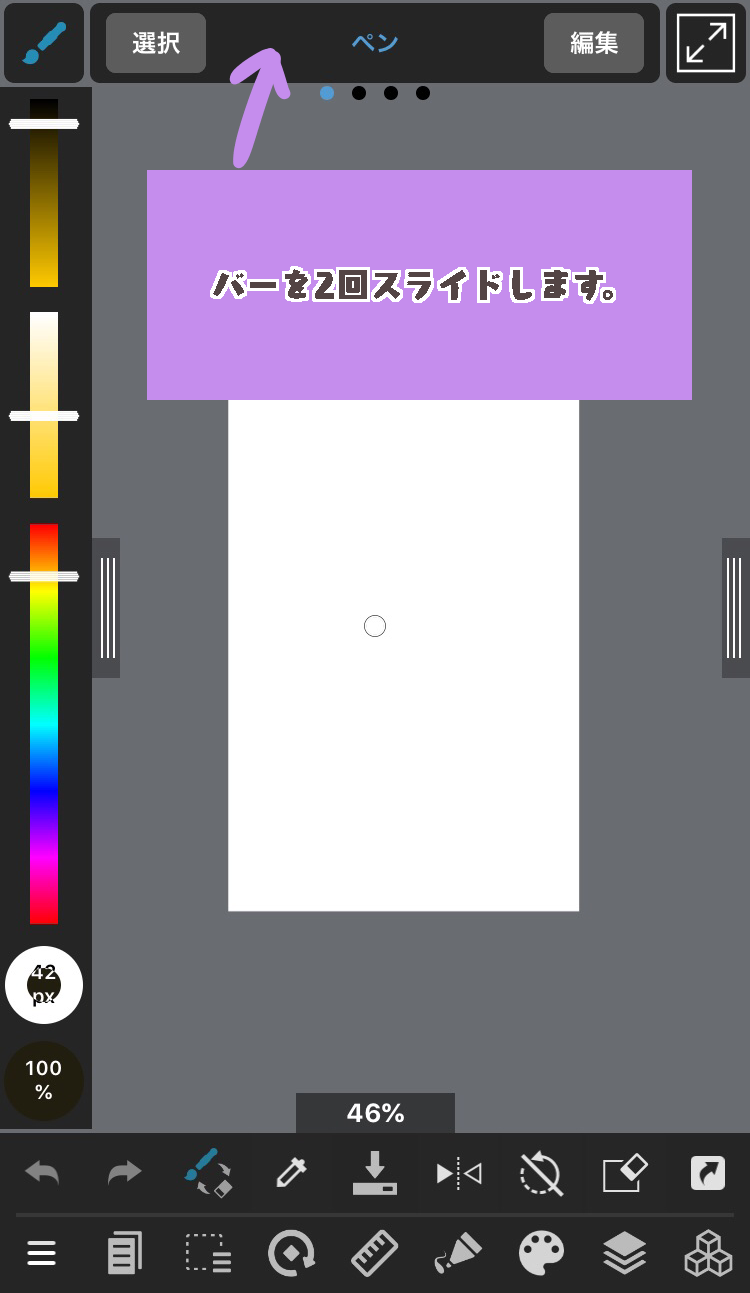
(2) 開啟反鋸齒。
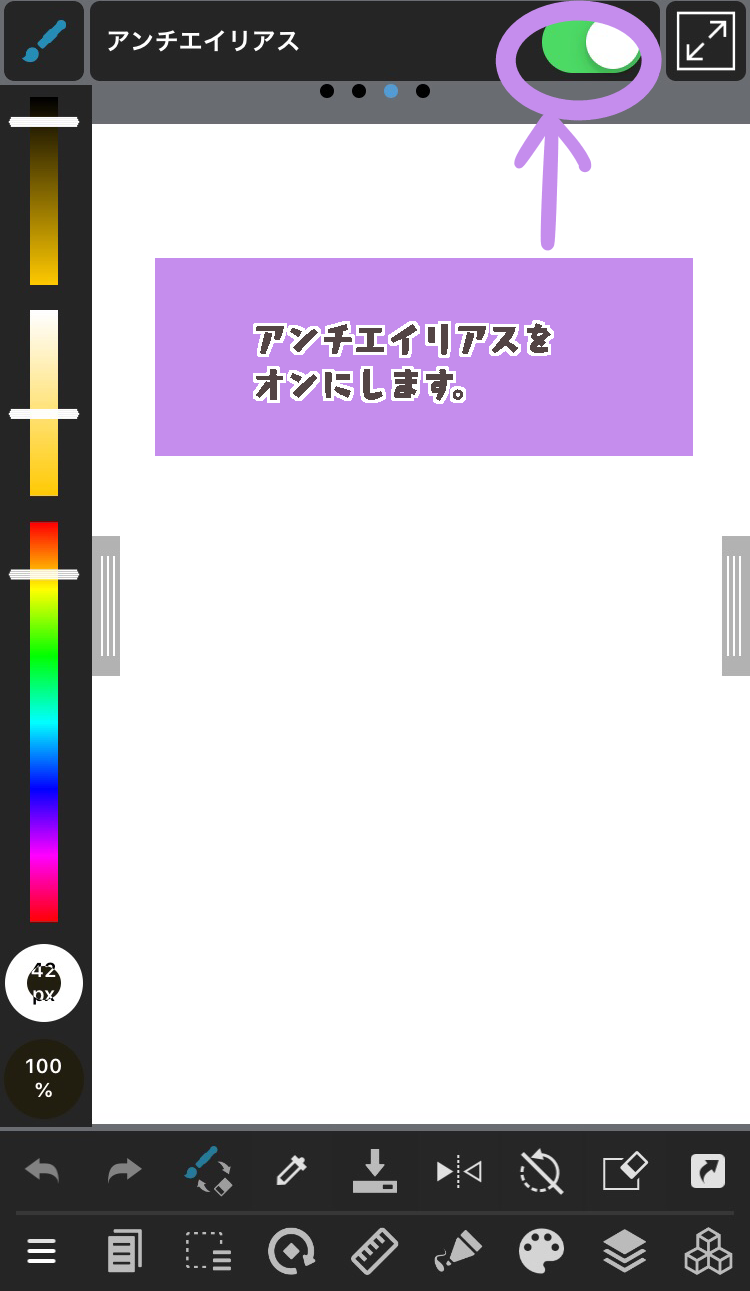
[2] 檢查圖像大小

在選擇畫布時不要選擇太小的尺寸,因為如果圖像尺寸太小,即使圖像稍微放大,也能明顯看出線條的不平整。
如果你不知道要使用什麼圖像尺寸,你可以在指定尺寸時選擇 “預設值”,然後選擇一個接近你要畫的尺寸。
<如何從預設值中選擇用紙>。
(1) 新建檔案 > 選擇一個預設值
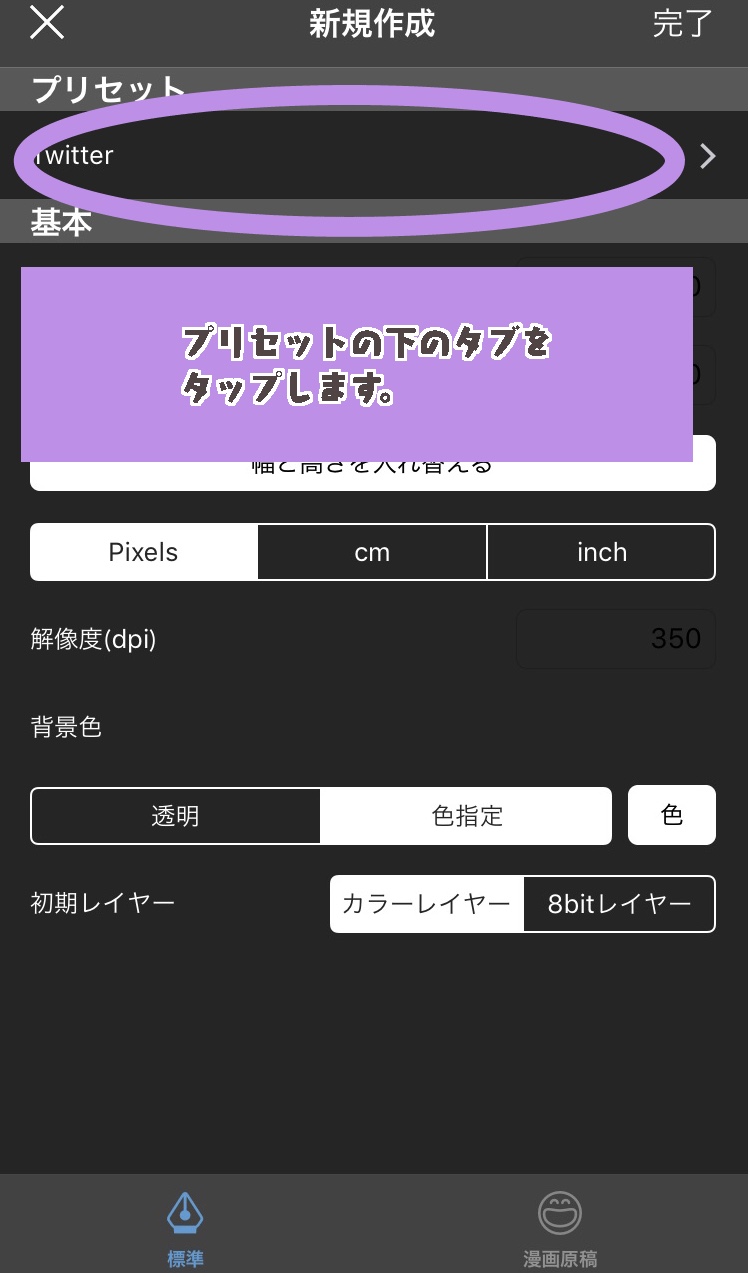
(2) 選擇一個與你的使用用途相近的。
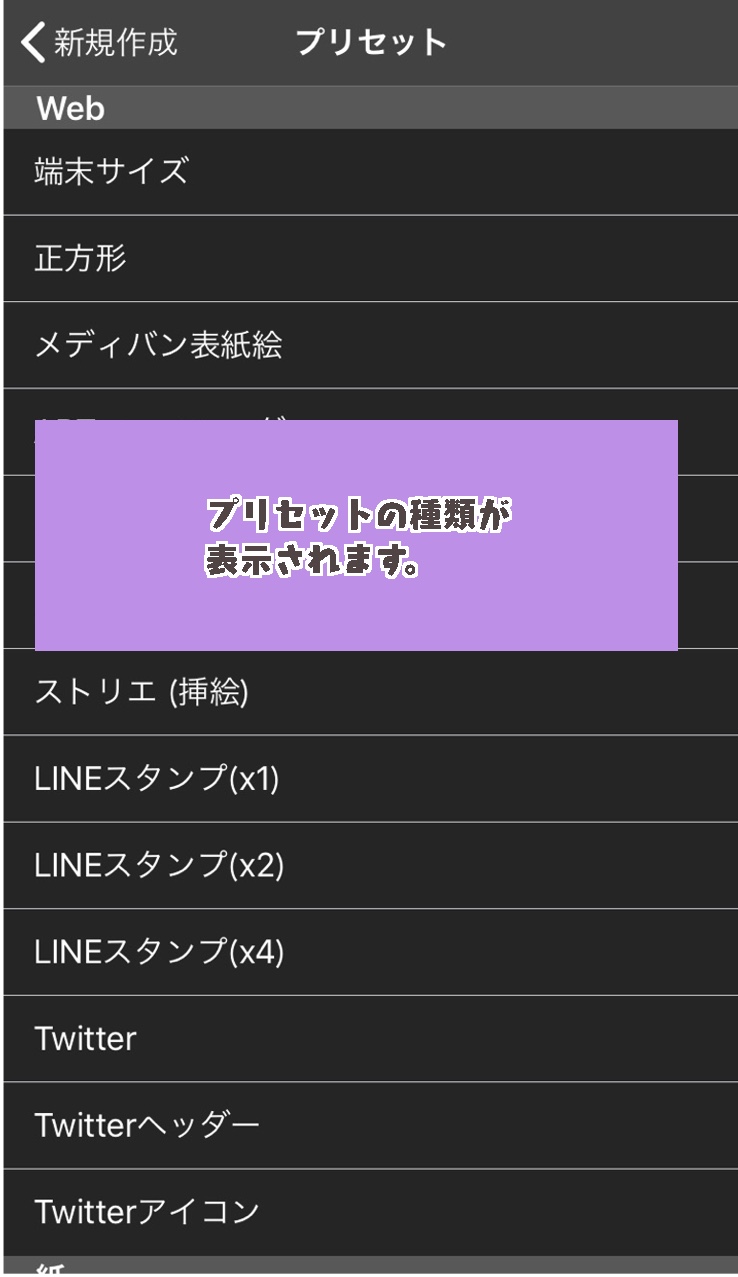
如果只是要在網路上使用的插圖,大概設定在1000至2500像素範圍就可以了。
想要隨意畫畫的話,可以直接使用預設的 “裝置尺寸 “或 “正方形”。
如果想認真完成一幅作品,可以把尺寸設定在2,000到3,000像素,但要注意一點,因為檔案也會因此變大,筆或其他功能的移動可能會變慢。
<Q.如果畫到一半變更畫布尺寸的話,線條能夠變得平整嗎?>
下圖左:在100×100的畫布上畫
下圖右:把畫布尺寸改為1000×1000時,原本的圖像會變成這樣
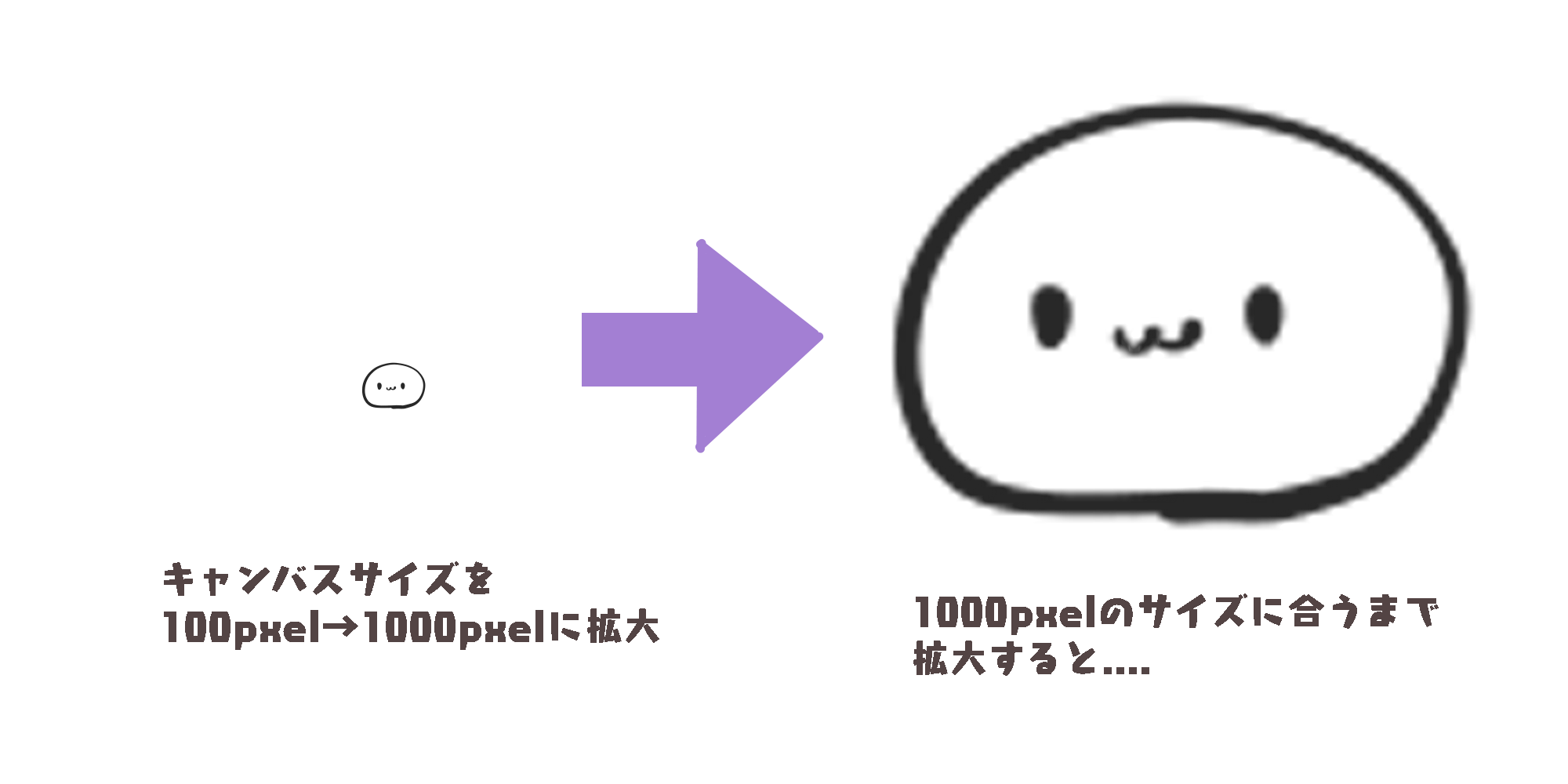
如果你縮小圖片的尺寸,抖動狀態將不那麼明顯,但插圖本身也會變小,這樣很難繼續使用下去。
雖然把小尺寸圖片放大的話圖像會變粗糙,但把圖像從大變小則沒有問題。
盡量避免從一開始就創建尺寸太小的圖像。
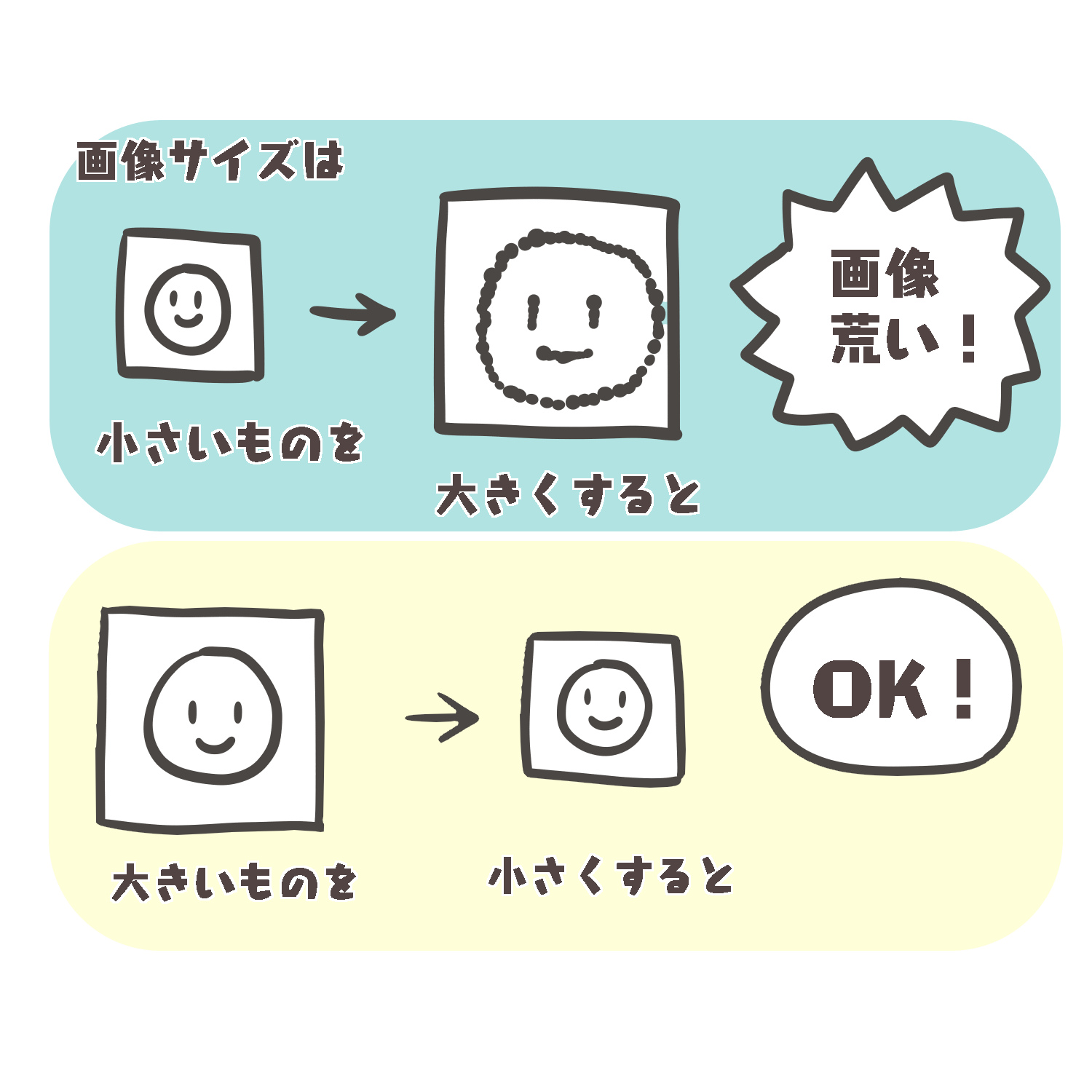
[3] 檢查放大率
正如前面所說,線條本身就是不平整的,所以如果你過度放大,無法避免地線條會看起來很粗糙。
因此,如果你在畫細節部分時,把畫面擴大發現線條不平順,請檢查當時的顯示放大率。
如果調回100%後沒有感到線條抖動,基本上就沒有問題。

2.線條模糊、歪斜
線條模糊、歪斜的情況下
(1)使用抖動修正功能
(2)豪邁的畫
(3)看線的延伸處
請牢記這三件事。
[1] 使用抖動修正功能
使用抖動修正功能,可以大大減少線條的模糊。
<如何使用抖動修正功能>
在筆刷標誌的右邊滑動一次,可以增加抖動修正功能的數值。

[2] 豪邁的畫
比起慢慢的畫,一定程度豪邁的放手畫下去,線條反而會比較漂亮。
使用觸控筆時,握筆處可以往上一點,利用手腕的移動,畫線會比較容易。

[3] 看線的延伸處
當想畫出漂亮的線時,我們往往會把注意力放在筆下的區域慢慢的畫。
然而,如果你看向線條的延伸處,而不是專注在筆尖下方,就能更容易快速畫出一條漂亮的線條。
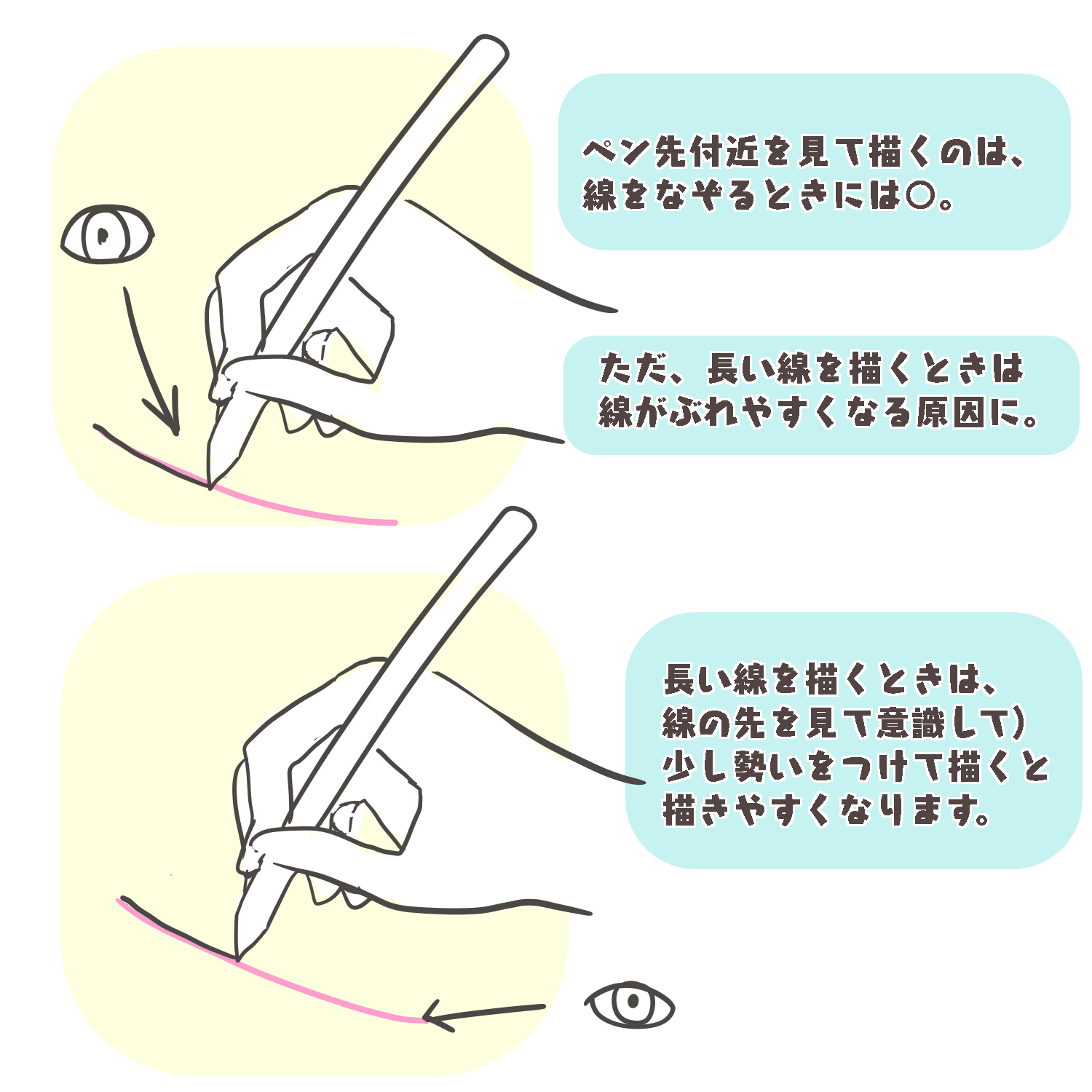
(文字和圖片由sakaki提供)
\ We are accepting requests for articles on how to use /